
时间:2021-06-24 09:41:08 来源:www.win10xitong.com 作者:win10
win10的情况不知道网友们是不是今天也发现了,今天这个问题导致小编琢磨了很久,因为这个问题还是比较少见的,所以很多网友都不知道该如何解决,那我们应当怎么处理呢?我们现在可以按照这个步骤:1.在任务栏右侧,鼠标右击网络图标。2.在弹出的列表中,点击“打开网络和Internet设置”就可以解决了,win10该怎么办我们下面一起来看看它的操作介绍。
解决方法:
1.右键单击任务栏右侧的网络图标。
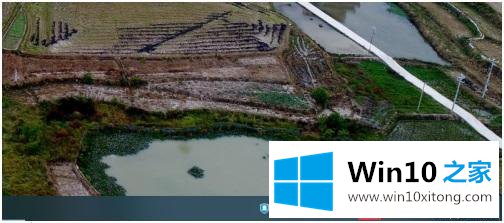
2.在弹出列表中,单击“打开网络和互联网设置”。
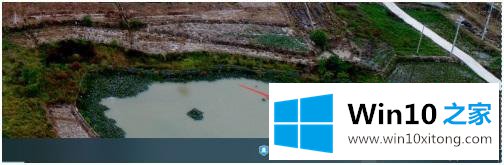
3.在“设置”页面的右侧,单击“网络和共享中心”。
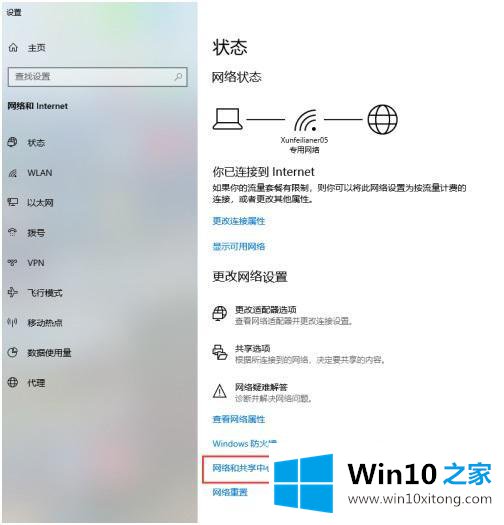
4.在“网络和共享中心”页面上,单击“更改高级共享设置”。
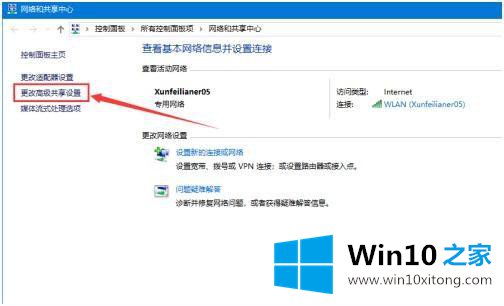
5.在“高级共享设置”页面上,单击“来宾”或“公共”所在行的任意位置。
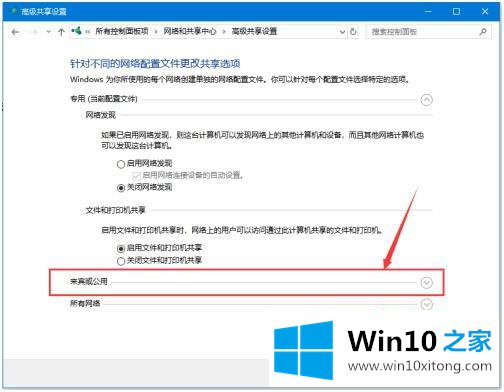
6.在“高级共享设置”页面的“来宾或公共”下,单击“关闭网络发现”,这样圆圈中会出现一个黑色小圆圈。
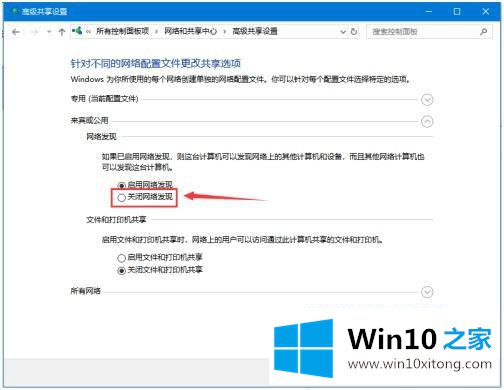
7.选择关闭网络发现后,单击“保存更改”以完成设置。
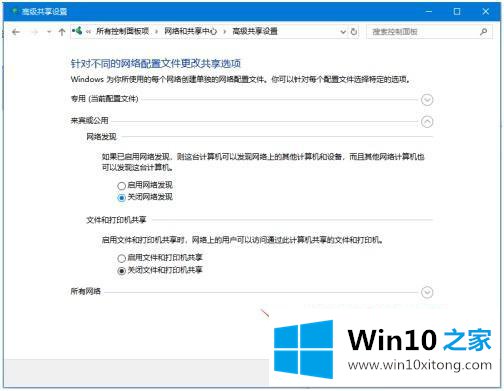
以上是win10系统的来宾或公众无法关闭的解决方案。有遇到这种情况的朋友可以按照上面的方法操作。
以上的内容就是描述的win10的操作介绍,本期的内容就结束了,各位,我们下一次再见。
上一篇:老鸟分析win10的操作方案
下一篇:技术员教您win10的解决手段